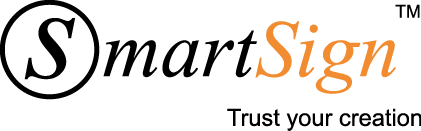Hướng dẫn sử dụng phần mềm kbhxh giúp quý khách dễ dàng thực hiện các chức năng cao cấp của phần mềm. Hãy cùng Chữ ký số Vina Ca học cách sử dụng sau nhé.
2.1 Danh mục đơn vị/ phòng ban
Để nhập thông tin về Phòng ban, thực hiện như sau:
– Tại Menu chương trình, chọn mục Quản lý lao động > Danh mục Đơn vị/phòng ban.

– Màn hình hiển thị như sau:

– Bạn nhập Mã phòng, Tên phòng, Ghi chú vào các cột tương ứng. Sau đó chọn nút Ghi để ghi lại các thông tin vừa nhập.

2.2 Danh sách lao động
Để nhập thông tin lao động, bạn có thể thực hiện theo 2 cách như sau:
2.2.1 Cách 1: Nhập trực tiếp thông tin của từng người lao động
– Tại Menu chương trình, chọn Quản lý lao động > Thêm mới lao động.

– Màn hình hiển thị như sau:

– Tại giao diện này, bạn nhập đầy đủ các thông tin của người lao động như: Họ và tên, Mã NLĐ, chọn tình trạng tương ứng cho người lao động. Bạn sẽ dựa vào tình trạng này của người lao động để khai báo các nghiệp vụ tương ứng như báo tăng, báo giảm… Các chỉ tiêu thông tin này sẽ được chuyển tự động sang các tờ khai khi bạn lập các bộ hồ sơ.
– Lưu ý: Các mục đánh dấu * là các tiêu chí bắt buộc phải nhập.
– Nhập đầy đủ thông tin, màn hình hiển thị như sau:

– Tiếp theo, bạn chuyển sang tab Thông tin tham gia BHXH, BHYT. Màn hình hiển thị như sau:

– Trong phần này, bạn cần nhập đầy đủ các thông tin như: Số hợp đồng, Loại hợp đồng, Tiền lương, Các khoản phụ cấp, Thông tin về nơi đăng ký khám chữa bệnh… Đơn vị thuộc khối hành chính, sự nghiệp sẽ nhập vào mục Hệ số lương. Các thông tin này cũng sẽ được tự động chuyển sang các tờ khai tương ứng với các nghiệp vụ khi kê khai bảo hiểm cho người lao động. Sau khi điền đầy đủ thông tin, màn hình hiển thị như sau:

– Đối với những lao động đã có thời gian làm việc và đóng BHXH nhưng chưa được cấp sổ, bạn chuyển tiếp sang tab Diễn giải TK1-TS để nhập các thông tin về quá trình tham gia BHXH cho người lao động đó. Màn hình của phần thông tin này hiển thị như sau:

– Tại màn hình này, bạn nhập đầy đủ các thông tin về quá trình tham gia bảo hiểm của người lao động bao gồm từ tháng đến tháng, diễn giải, căn cứ đóng, tỷ lệ đóng… Các thông tin nhập tại tab này sẽ được chuyển tương ứng vào phần Diễn giải của người lao động khi bạn làm tờ khai tham gia Bảo hiểm xã hội, Bảo hiểm y tế TK1-TS. Màn hình nhập thông tin hiển thị như sau:

– Sau khi nhập đầy đủ các thông tin của người lao động, chọn nút Ghi để ghi lại các thông tin vừa nhập. Màn hình hiển thị thông báo ghi thành công thông tin của người lao động đó:

– Muốn nhập người lao động mới, kích nút Thêm mới để hiển thị Form thông tin ban đầu.
– Sau khi nhập xong thông tin của người lao đông, bạn có thể vào Danh sách lao động để xem toàn bộ các thông tin về những người lao động vừa nhập đó. Màn hình hiển thị như sau:

2.2.1 Cách 2: Nhập danh sách người lao động từ file excel
– Tại Menu chương trình, chọn Quản lý lao động > Danh sách lao động

– Màn hình hiển thị như sau:

– Bạn kích chọn nút Import Excel. Màn hình thiển thị như sau:

– Bạn chọn nút Chọn file để tìm đến file excel cần tải. Lưu ý: File danh sách người lao động phải lập theo mẫu của chương trình. Để lấy file mẫu, bạn chọn nút Tải file mẫu.
– Sau khi tải xong file danh sách người lao động, chương trình hiển thị như sau:

– Bạn kích vào nút Ghi để ghi lại danh sách người lao động vừa import. Màn hình hiển thị như sau:

– Lưu ý: Trong quá trình nhập các thông tin của người lao động trên file exce,bạn cần nhập chính xác theo hướng dẫn đã ghi trên file excel mẫu. Các thông tin này của Người lao động sẽ được tự động chuyển sang các tiêu chí tương ứng trên các tờ khai khi bạn lập hồ sơ.